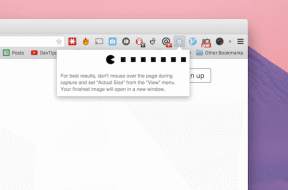תקן מסך מגע תואם HID חסר
Miscellanea / / April 05, 2023
התקני ממשק אנושיים הידועים גם בשם HID, מאפשרים לאנשים להזין נתונים למערכת או אפילו לקיים אינטראקציה ישירה עם המחשב באמצעות עכבר, מקלדת או ג'ויסטיק. HID מאפשרת שליטה אנושית במחשב. תהליך זה מפשט את התקנת התקני קלט. עם זאת, עבור משתמשי Windows 10, מסך מגע תואם HID יכול להיעלם ממנהל ההתקנים של המערכת שלהם. זוהי בעיה נפוצה שדווחה על ידי משתמשי Windows שהובילה אותנו למדריך שלנו היום אשר מבוסס אך ורק על תיקון מסך מגע תואם HID חסר. אם אתה מישהו שמתמודד עם אותה בעיה, אז תן לנו להתחיל עם המסמך מיד ולטפל בבעיית מסך המגע HID.
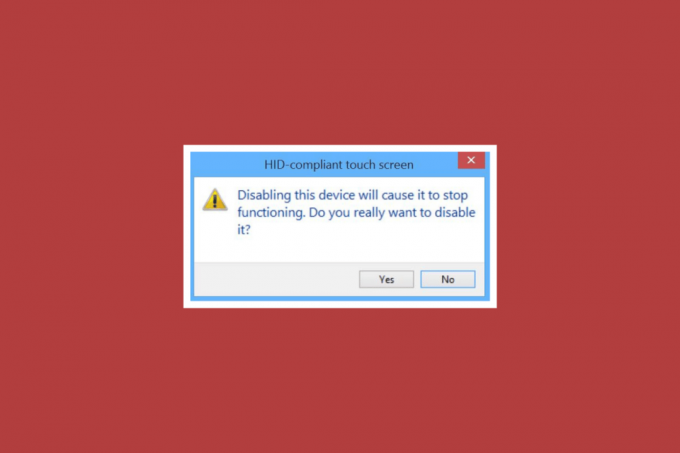
תוכן העניינים
- כיצד לתקן מסך מגע תואם HID חסר ב-Windows 10
- שיטה 1: הצגת התקנים מוסתרים
- שיטה 2: הפעל את פותר הבעיות של החומרה וההתקנים
- שיטה 3: עדכן מנהלי התקנים של מסך מגע
- שיטה 4: התקן מחדש מנהלי התקנים למסך מגע
- שיטה 5: שנה את ערך מנהל התקן מסך מגע
- שיטה 6: הסר את התקנת Windows Update
- שיטה 7: עדכן את ה-BIOS
- שיטה 8: בצע שחזור מערכת
- שיטה 9: תיקון Windows
- שיטה 10: תיקון או החלפה של מסך מגע
כיצד לתקן מסך מגע תואם HID חסר ב-Windows 10
מסך מגע HID יכול להיעלם במכשיר שלך ממספר סיבות, כולל:
- אם מסך המגע הוא מושבת באופן ידני במערכת, השגיאה האמורה יכולה להתרחש.
- אם המערכת לא מצליחה להתקין מנהלי התקנים למסך מגע כברירת מחדל במערכת, השגיאה חייבת להתרחש.
- זה יכול לנבוע גם מא בעיית תוכנה אם אתה יכול להשתמש במסך המגע ב-BIOS.
- בעיות חומרה יכול גם לגרום לשגיאה האמורה במקרה שאינך יכול להשתמש במסך המגע ב-BIOS.
- זה יכול להיות גם א בעיית חומרה או קושחה/BIOS אם בדיקת מסך המגע שניתן לבצע בבדיקת הרכיב לא מוצגת במסך הבדיקה.
לפי הסיבות שצוינו לעיל, אם הבעיה נובעת מבעיית חומרה, אתה יכול לנסות ליצור קשר עם שירות תיקון חומרה כדי לתקן את הבעיה. אם השגיאה קשורה לבעיית תוכנה כלשהי, אז אתה יכול לבחור בתיקונים הניתנים בשיטות הקרובות:
שיטה 1: הצגת התקנים מוסתרים
הצעד הראשון של פתרון בעיות הקשורות למסך מגע HID ב חלונות 10 הוא להציג מכשירים נסתרים. קיימת אפשרות שהסתרת בטעות את מסך המגע. לכן, עליך לבטל את הסתרת המכשירים הללו במנהל ההתקנים של המערכת שלך.
1. הקש על מקש Windows, הקלד מנהל התקן ולחץ על לִפְתוֹחַ.

2. הקלק על ה נוף לשונית ולאחר מכן לחץ על הצג מכשירים נסתרים.
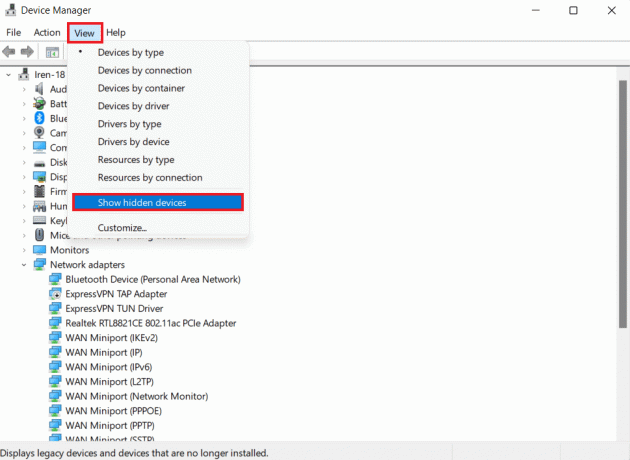
3. לאחר מכן, לחץ על פעולה לשונית ובחר סרוק לאיתור שינויים בחומרה.
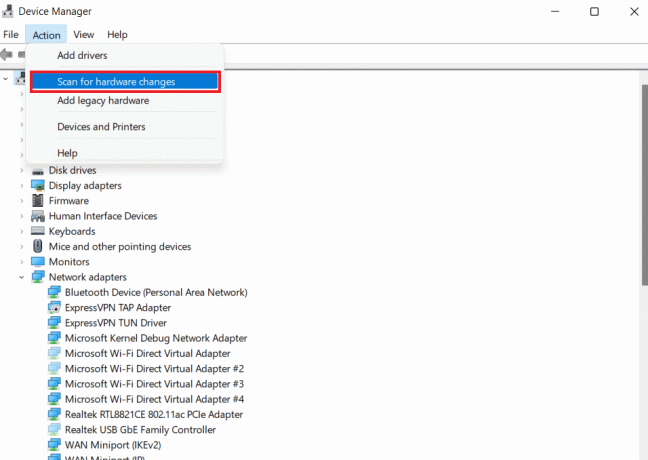
4. כעת, בדוק אם מסך מגע תואם HID מופיע ב- התקני ממשק אנושי מדור עכשיו.
שיטה 2: הפעל את פותר הבעיות של החומרה וההתקנים
שגיאה חסרה במסך מגע יכולה להתרחש גם אם יש בעיות בחומרה או במכשיר. הפעלת פותר בעיות תעזור לך להבין כמה בעיות ידועות ולתקן אותן. הפעלת פותר בעיות קלה וגם אמינה באיתור בעיות של מכשירים שלא מותקנים ומחוברים למערכת שלך. אתה יכול לדעת הכל על איך לנסות את השיטה הזו בעזרת המדריך שלנו, הפעל את פותר בעיות החומרה וההתקנים כדי לתקן את הבעיה.
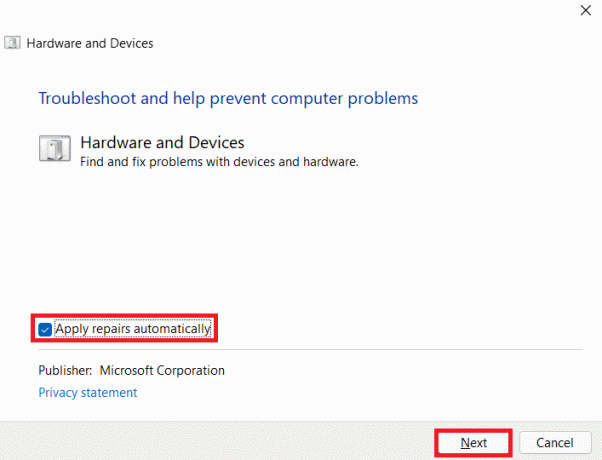
קרא גם:תקן מנהלי התקנים של Windows שנמצאו עבור המכשיר שלך אך נתקלו בשגיאה
שיטה 3: עדכן מנהלי התקנים של מסך מגע
כדי לפתור מסך מגע תואם HID חסר, הדבר הבא שעליך לנסות הוא לעדכן את מנהלי ההתקן של מסך המגע שלך ממנהל ההתקנים. מנהלי התקנים מיושנים יכולים גם למנוע ממך לגשת למסך מגע ולכן יש לעדכן אותם באופן קבוע.
1. הפעל את מנהל התקן לוח הבקרה כפי שמוצג ב שיטה 1.

2. כעת, לחץ פעמיים על התקני ממשק אנושי להרחיב את תוכנו.

3. לאחר מכן, לחץ לחיצה ימנית על a התקן ובחר עדכן דרייבר.

4. לאחר מכן, בחר את התיבה עבור סרוק אוטומטית אחר מנהלי התקנים.
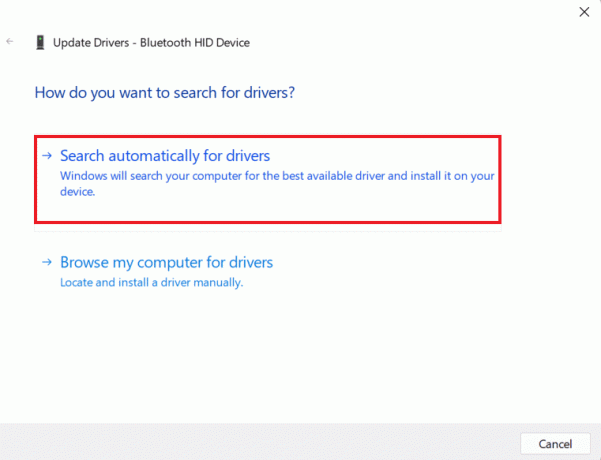
5. בצע את אותה הדרך, עדכן הכל דרייברים של HID ובדוק אם הבעיה של מנהל ההתקן של מסך המגע תואם HID תוקנה.
שיטה 4: התקן מחדש מנהלי התקנים למסך מגע
אם עדכון מנהלי התקנים של מסך מגע אינו מועיל, תוכל להסיר את ההתקנה ולאחר מכן להתקין מחדש גם בחזרה. אם מנהלי ההתקן של מסך המגע אינם מותקנים כהלכה, הם עלולים להפריע לך בגישה למסך המגע, לכן עליך להתקין מחדש את מנהלי ההתקנים הללו במערכת שלך. כדי לעשות זאת, עליך להסיר תחילה את מנהלי ההתקן של הרפאים שאינם פועלים באופן פעיל בשלבים המפורטים להלן:
1. הפעל את לחפש תפריט, הקלד שורת פקודה, ולחץ על הפעל כמנהל.

2. כעת, הדבק את המצורף פקודה ופגע ב מקש Enter.
הגדר devmgr_show_nonpresent_devices=1
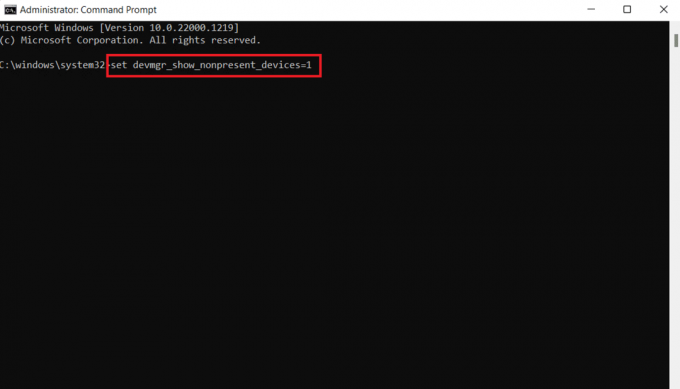
3. לאחר מכן, היכנס devmgmt.msc כפקודה להפעלה מנהל התקן.
4. בחר את נוף לשונית בו ולחץ על הצג מכשירים נסתרים מהתפריט.
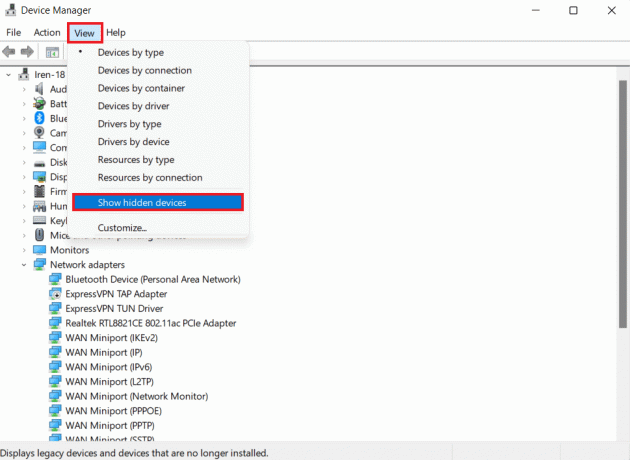
5. הפקודה תציג לך את הרשימה של התקנים, מנהלי התקנים ושירותים שלא הותקנו או הוסרו כראוי.
6. למצוא את ה התקן אתה מחפש, לחץ עליו באמצעות לחצן העכבר הימני ובחר הסר את ההתקנה.
7. הַבָּא, הפעל מחדש את המחשב.
8. לאחר הפעלה מחדש של המערכת, פתח מנהל התקן, ומן ה פעולה לשונית, לחץ על סרוק לאיתור שינויים בחומרה.
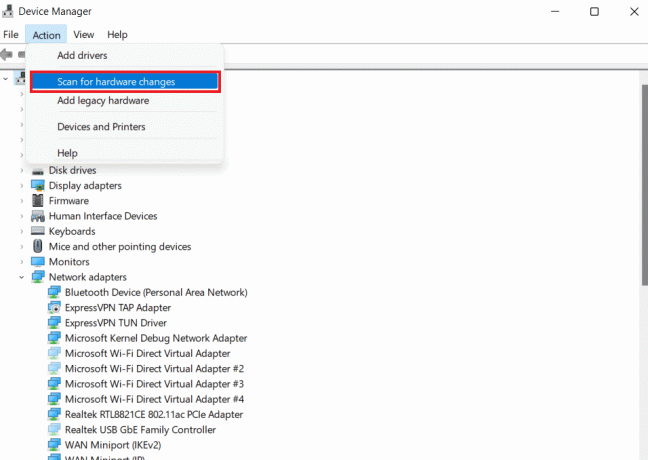
9. כעת, בדוק אם המערכת זיהתה את מכשיר מסך מגע ואם הדרייבר שלו הותקן אוטומטית.
זה עשוי לפתור שגיאה חסרה של מסך מגע תואם HID.
קרא גם:תקן בעיית מנהל ההתקן של בקר שמע מולטימדיה
שיטה 5: שנה את ערך מנהל התקן מסך מגע
ישנם ערכי מפתח רבים בעורך הרישום של מערכת ההפעלה Windows שלך. במקרה של ערכים שהוגדרו בצורה לא נכונה, יכולה להתעורר בעיה כמו מסך מגע תואם HID. לכן, עליך לשנות ערכים אלה עבור מנהל ההתקן של מסך המגע בעורך הרישום באמצעות השלבים הבאים:
1. לִפְתוֹחַ עורך רישום על ידי כניסה regedit פקודה ב לָרוּץ תיבת דיאלוג.
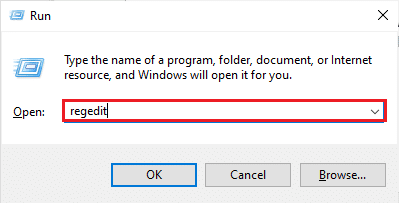
2. כעת, נווט אל המיקום המסופק נָתִיב בּוֹ.
מחשב\HKEY_CURRENT_USER\Software\Microsoft\Wisp\Touch

3. לחץ פעמיים על TouchGate מקש מהחלונית הימנית, שנה אותו נתוני ערך מ 0 ל 1 ולחץ בסדר.

4. במקרה שאין מפתח TouchGate, צור אותו על ידי לחיצה ימנית על הרווח, בחירה ערך DWORD (32 סיביות), ולכנות אותו בשם TouchGate.
שיטה 6: הסר את התקנת Windows Update
מנהל התקן מסך מגע תואם HID יכול להיגרם גם עקב עדכון אחרון של Windows במכשיר שלך. מנהלי התקנים HID נמסרים למערכת שלך מ יצרני ציוד מקורי (OEM) אשר מותקן במהלך עדכון Windows. אם ההתקנה הייתה פגומה או אם חסרים כמה קבצים, עליך לוודא להסיר את עדכון Windows כדי לתקן את השגיאה במסך המגע.
1. לִפְתוֹחַ הגדרות Windows במחשב האישי שלך.
2. בחר עדכון ואבטחה מ הגדרות.
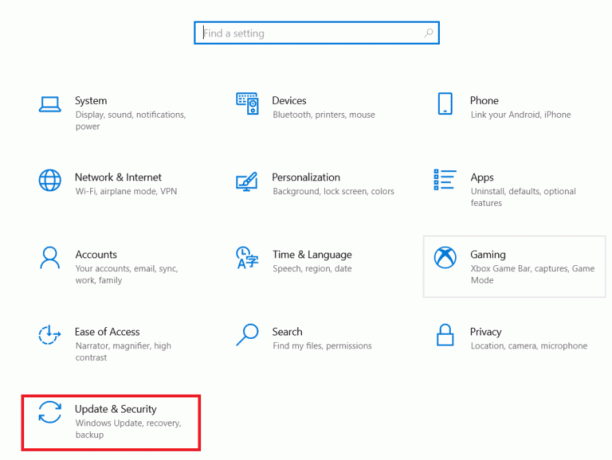
3. לאחר מכן, לחץ על הצג היסטוריית עדכונים.
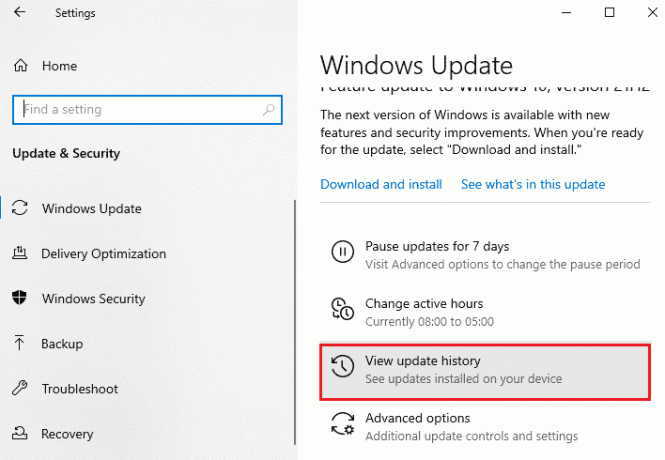
4. לחץ על הסר את התקנת העדכונים ב הצג היסטוריית עדכונים.

5. לבסוף, לחץ לחיצה ימנית על העדכון האחרון ולחץ הסר את ההתקנה.
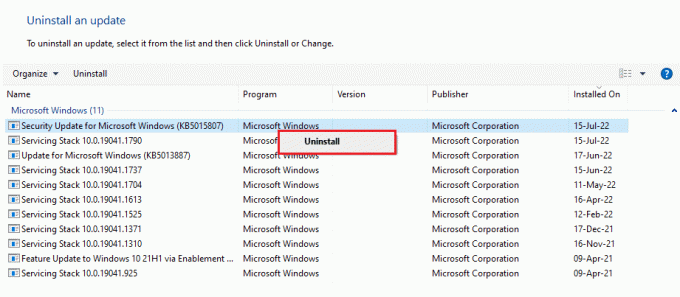
קרא גם: תקן את הבקשה נכשלה עקב שגיאת חומרה קטלנית במכשיר
שיטה 7: עדכן את ה-BIOS
BIOS היא מערכת הקלט והפלט הבסיסית של המחשב האישי שלך. הוא פועל כאמצעי בין מערכת ההפעלה של המחשב לחומרה שלו. לפיכך, עדכון זה הוא שלב חיוני אם ברצונך להימנע ממסך מגע תואם HID חסר Windows 10. אתה יכול לבדוק את המדריך שלנו על מהו BIOS וכיצד לעדכן BIOS?
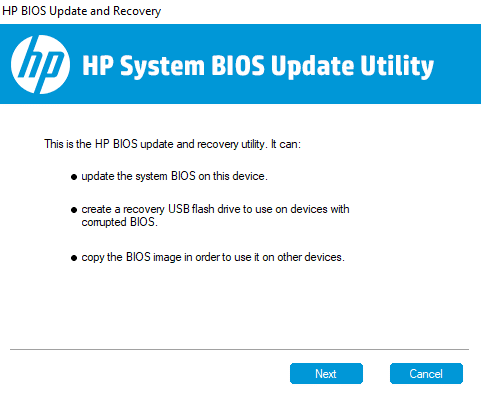
שיטה 8: בצע שחזור מערכת
ניתן לפתור בעיית מנהל ההתקן של מסך מגע תואם HID גם על ידי ביצוע שחזור מערכת. לאחר שניסית את כל השיטות המפורטות לעיל, אם הבעיה עדיין נמשכת, תוכל לנסות לבצע שחזור מערכת באמצעות המדריך שלנו כיצד להשתמש בשחזור מערכת ב-Windows 10.
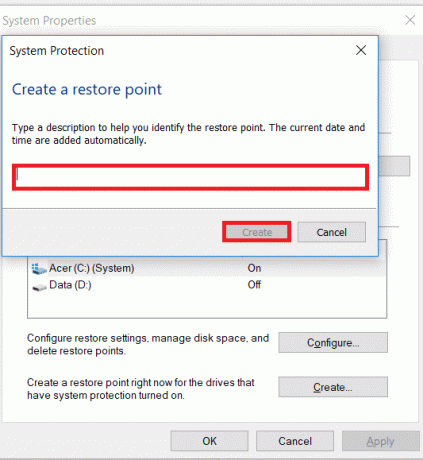
שיטה 9: תיקון Windows
כאחד מאתרי הנופש האחרונים, אתה יכול לתקן את Windows במכשיר שלך. משתמשי Windows יכולים לאפס את המכשירים שלהם מה שמחזיר את המערכת שלהם להגדרות היצרן. פעולה זו מסירה את כל מנהלי ההתקן, היישומים והשירותים שלא ניתן היה להתקין כמו שצריך קודם לכן. לפני תיקון Windows, עליך לגבות את הקבצים והנתונים שלך. אתה יכול לבדוק את המדריך שלנו על כיצד לתקן התקן את Windows 10 בקלות לנסות שיטה זו.

קרא גם:תקן את גלילת לוח המגע לא עובדת ב-Windows 10
שיטה 10: תיקון או החלפה של מסך מגע
לבסוף, אם אתה עדיין לא יכול לפתור את המסך המגע תואם HID שחסר גם לאחר ביצוע השיטות שלמעלה, אז אתה יכול לתקן או להחליף את מסך המגע שלך. הסיבה לכך היא שהאפשרות שבקר מסך המגע שלך יתקלקל היא גבוהה. לכן, עליך לפנות למומחה חומרה כדי לבדוק את מסך המגע שלך לתיקון שלו.
שאלות נפוצות (שאלות נפוצות)
שאלה 1. כיצד אוכל להפעיל מסך מגע תואם HID במחשב האישי שלי?
תשובות אתה יכול להפעיל מסך מגע תואם HID במערכת שלך על ידי גישה מנהל התקן.
שאלה 2. מדוע למערכת שלי אין מסך מגע תואם HID?
תשובות אם אינך מצליח למצוא מסך מגע תואם HID במחשב האישי שלך, זה יכול להיות בגלל מסך מגע מושבת באופן ידני אוֹ דרייברים מיושנים של HID.
שאלה 3. האם אוכל להסיר את מסך המגע התואם HID במחשב שלי?
תשובות כן, אתה יכול להסיר את ההתקנה של מסך המגע תואם HID במחשב האישי שלך על ידי לחיצה ימנית על התקני ממשק אנושי ב מנהל התקן ובחירה הסר את ההתקנה.
שאלה 4. מה ידוע כמכשיר תואם HID?
תשובות מכשיר תואם HID עוקב אחר פרוטוקול ספציפי לתקשורת המאפשר להשתמש בו כמעט כל מערכת.
שאלה 5. האם ניתן להמיר את המחשב הנייד למסך מגע?
תשובות בהתאם לדגם של המחשב הנייד שלך, ייתכן שתוכל לשנות את מסך קיים למסך מגע. אם לוח האם שלך תומך במסך מגע, ייתכן שתוכל לעשות זאת.
מוּמלָץ:
- תיקון לא ניתן להעתיק ולהדביק להפעלת שולחן עבודה מרוחק
- תקן מנהל ההתקן של Microsoft IPP Class אינו מציע צבע, רק גווני אפור
- תקן שגיאת IRQL של מנהל התקן לא פחות או שווה Rtwlane Sys
- כיצד לתקן את מסך המגע של Windows 10 לא עובד
אנו מקווים שהמדריך שלנו על מסך מגע תואם HID היה אינפורמטיבי מספיק ועזר לך לתקן את הבעיה בעזרת השיטות שסופקו לעיל. ספר לנו מה אתה חושב על המדריך שלנו וגם השאר את ההצעות או השאלות שלך בקטע ההערות למטה.